Содержание
Windows Blue Screen Death иногда навещает нас всех. Иногда вы ожидаете этого. В других, призрак синего экрана вырисовывается неожиданно большим. В любом случае это расстраивает, особенно если вы не можете быстро диагностировать проблему.
К счастью, синий экран всегда дает вам код ошибки. Но как вы понимаете, что это значит? Ну, вы используете удобную программу, такую как Отладчик Windows (WinDbg) или NirSoft BlueScreenView. Вот ваше удобное руководство по устранению ошибок синего экрана!
Что такое ошибка синего экрана?
Когда в Windows возникает катастрофическая ошибка, происходит сбой системы. Авария обычно приносит синий экран. Синий экран (ласково известный как «Синий экран смерти» или BSoD) отображает всю информацию, детализирующую аварию. В информации есть причины, где и как произошла авария.
Что вызывает ошибки синего экрана?
Ошибка синего экрана может иметь несколько причин, в том числе:
- Неисправное оборудование
- Неисправное программное обеспечение
- Устаревшие или плохо закодированные драйверы
- перегревание
- Overclocking
Это только пять возможных причин. Внутри них есть множество конкретных ошибок. Вот где синий экран смерти код ошибки
шаги в.
Синий экран кода ошибки смерти дает вам конкретную ошибку для устранения неполадок. Вы можете сосредоточить свои усилия, а не гадать, что пошло не так и почему. Например, код 0x80240034 WU_E_DOWNLOAD_FAILED означает, что обновление Windows не удалось загрузить. Конечно, это вряд ли вызовет BSoD, но вы видите, как в коде есть конкретное сообщение об ошибке.
Как исправить ошибку синего экрана?
Исправление ошибки синего экрана зависит от типа ошибки
, Иногда простого интернет-поиска достаточно, чтобы определить, что не так с вашей системой. В других случаях вам нужно специальное программное обеспечение для отладки системы. Вот как вы можете исправить ошибку синего экрана, используя WinDbg или NirSoft BlueScreenView.
Как исправить ошибки синего экрана с WinDbg
WinDbg — это мощный инструмент, который вы можете использовать, чтобы выяснить причину ошибки на синем экране.
Установка Windows 10 SDK
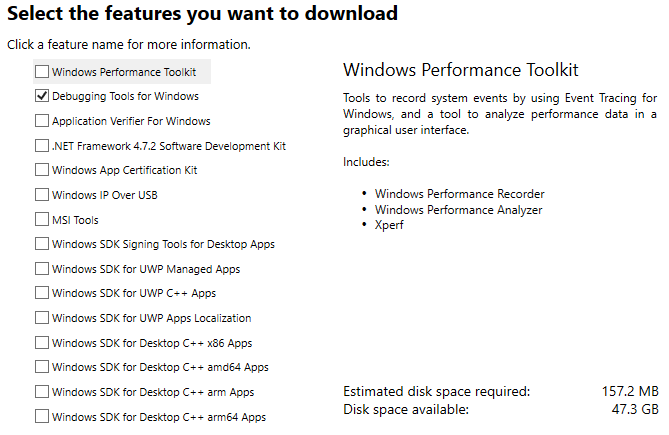
Голова к
вашего BSoD.
Вы можете сделать анализ на один шаг дальше, используя команды WinDbg. В этом случае !анализировать -v Команда (выделена синим цветом на изображении выше) покажет вам подробную информацию, касающуюся вашего BSoD. Под заголовком анализа ошибок есть ссылка на команду. Однако эта ссылка иногда пропадает. Если ссылки нет, введите команду в поле в нижней части окна WinDbg.
Команда выполняет огромное количество автоматизированного анализа. WinDbg отображает результаты в новом заголовке BugCheck Analysis. Объем информации, которую выбрасывает WinDbg, кажется ошеломляющим. Но в этом случае вам нужно всего лишь несколько ключевых битов информации для оценки вашего BSoD.
Параметры, расположенные непосредственно под новым заголовком BugCheck Analysis, предоставляют еще один набор полезной информации. Например, в приведенном ниже примере вы можете увидеть ошибку, подтвержденную как Управление памятью (1a). Кроме того, аргументы (аргументы по сути являются информативными параметрами), расширяют информацию.
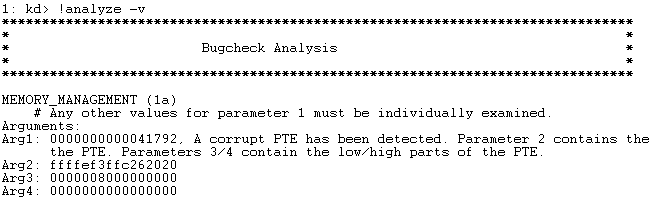
Arg1 заявляет, что «Обнаружен поврежденный PTE», объясняя, что «Параметр 2 содержит адрес PTE».
Теперь я знаю, что PTE обозначает запись таблицы страниц, поэтому эта ошибка, скорее всего, связана с моей виртуальной памятью.
и я могу начать исправление BSoD там. Однако существует огромное количество ошибок, о которых я понятия не имею.
В этих случаях поиск в Интернете — это ваш друг. Поиск комбинации исходного кода ошибки и дополнительной информации об аргументе вернет результаты других пользователей, испытывающих те же проблемы. Во многих случаях системная ошибка не является новой и загадочной. Тот же BSoD повлияет на кого-то другого — вы не одиноки.
Как исправить ошибки синего экрана с BlueScreenView
Инструмент анализа WinDbg — это мощный набор инструментов. Вы можете использовать его для всех видов анализа дампов и файлов. Однако многим читателям не потребуется полный спектр инструментов анализа, предлагаемых WinDbg. Если это звучит как вы, Nirsoft BlueScreenView — это именно то, что вам нужно.
Он анализирует те же файлы дампа и минидампа, что и WinDbg, но упорядочивает информацию. Вы можете использовать упорядоченную информацию для поиска в Интернете и начать процесс BSoD оттуда.
Вот как это работает:
Перейдите на страницу BlueScreenView и загрузите программу. После загрузки установите BlueScreenView. Откройте программу после установки.
Вот где BlueScreenView удобно. Он автоматически загружает любые мини-дампы, найденные в папке MiniDump. Затем вы можете отсортировать дампы по Crash Time, чтобы найти последнюю версию BSoD. На изображении ниже вы видите версию файла дампа BlueScreenView, проанализированную в разделе WinDbg.
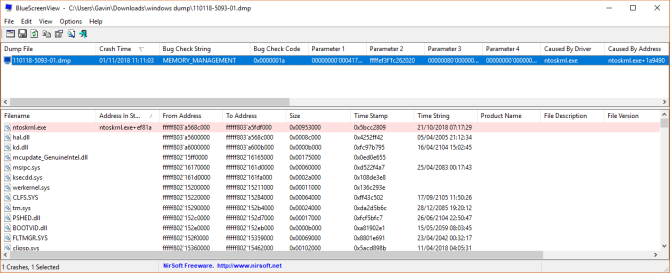
Основным отличием является компоновка и сравнительная простота поиска информации BSoD. Строка проверки ошибок, код проверки ошибок и параметры совпадают. BlueScreenView также определяет драйвер ntoskrnl.exe в качестве корневого каталога BSoD.
Как и в случае с WinDbg, теперь вы можете выполнить поиск в Интернете, используя информацию о BSoD.
WinDbg против BlueScreenView
Один синий инструмент анализа смерти лучше другого? Это зависит от того, чего вы хотите достичь.
BlueScreenView, несомненно, проще в использовании, чем WinDbg. Если вам нужна быстрая и краткая информация о вашем BSoD, BlueScreenView — лучший инструмент. Большинство людей прекрасно ладят с BlueScreenView, особенно если учесть, что он не требует настройки и предоставляет необходимую информацию немедленно, а также в удобной для восприятия форме.
Ошибки Windows распространены. Они тоже бесят. Тем не менее, вам не нужно увязнуть. Здесь приведены наиболее распространенные ошибки и способы их устранения.
,


![Оптимизируйте, стерилизуйте и гармонизируйте свою систему с помощью расширенного ухода за системой ioBit [Windows]](https://helpexe.ru/wp-content/cache/thumb/3b/33d282747ae3e3b_150x95.jpg)


